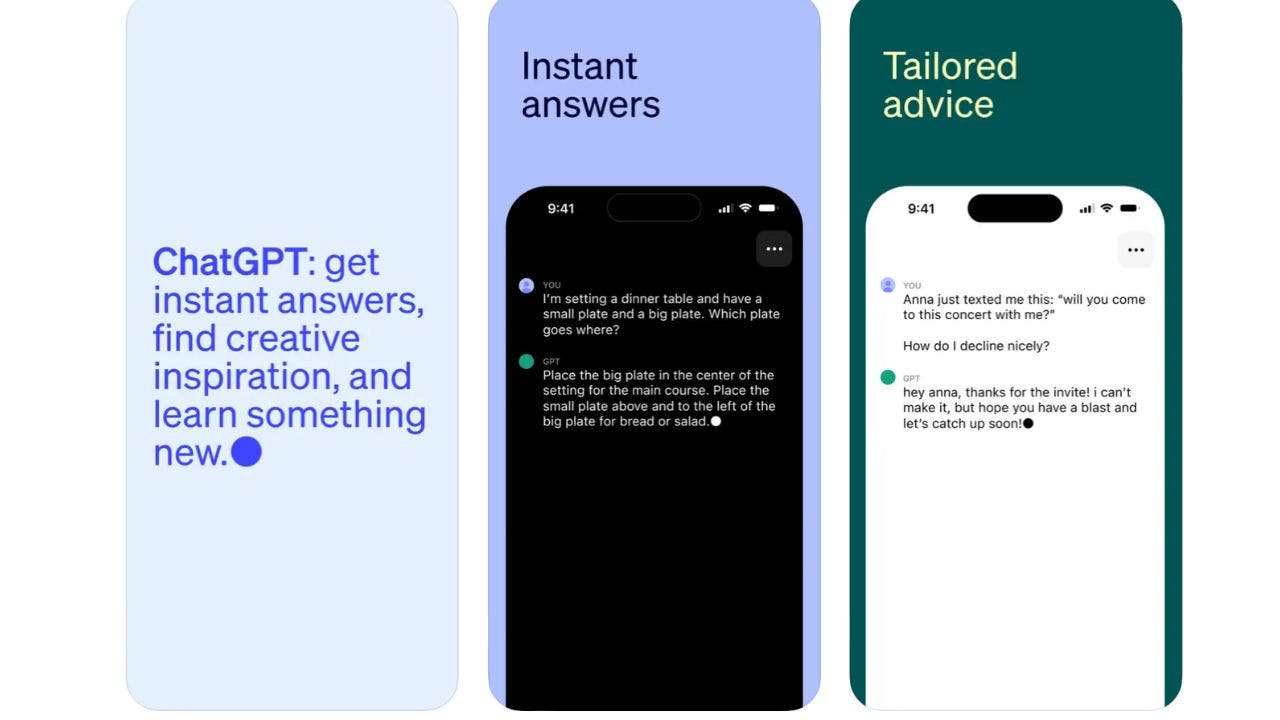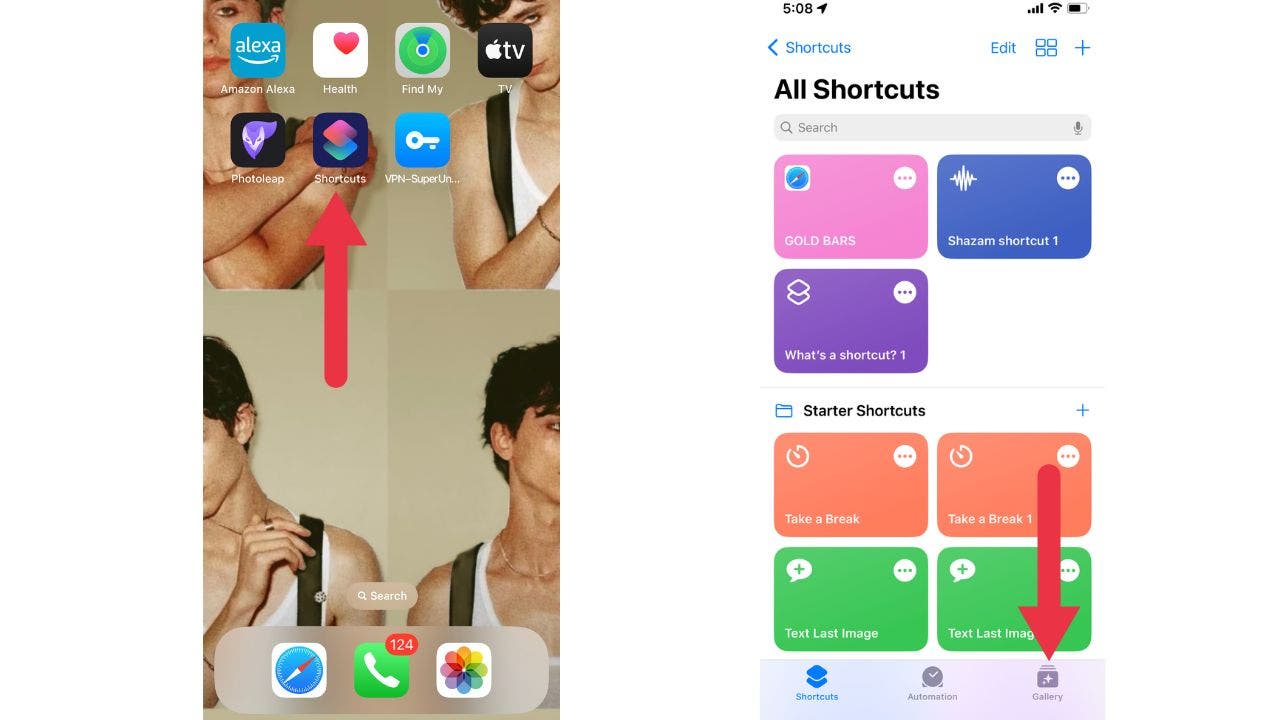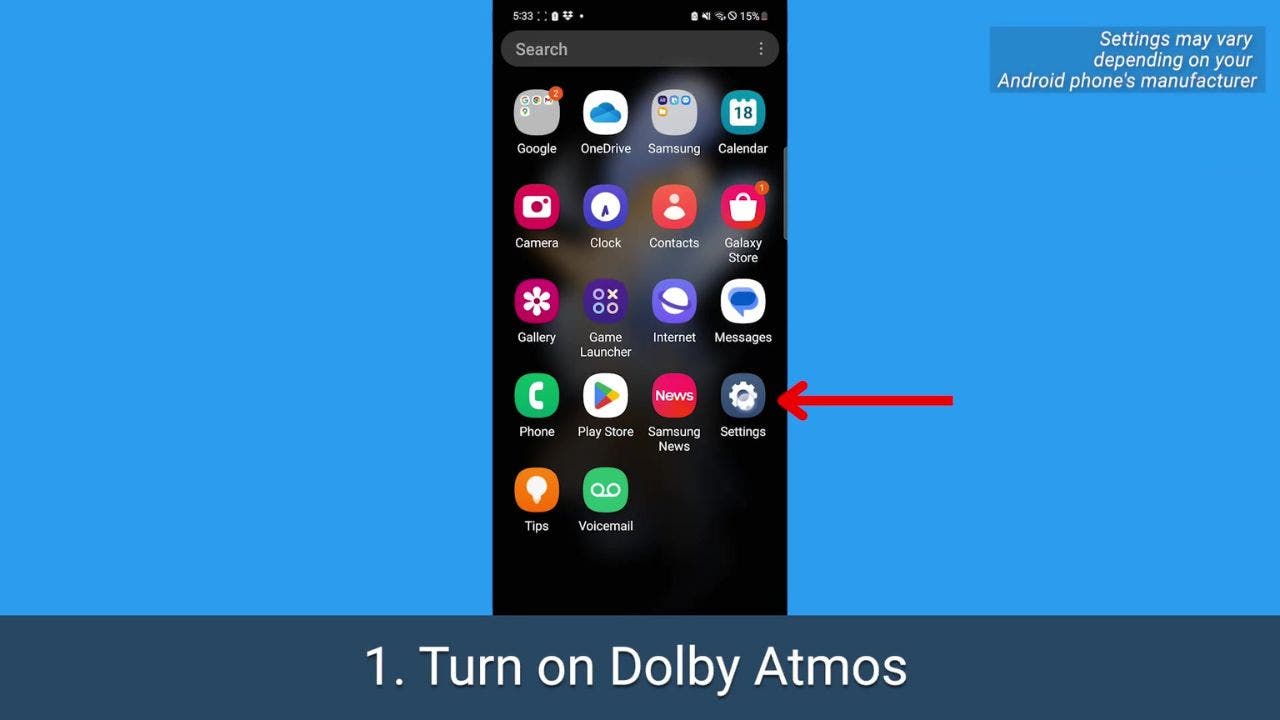
Si vous avez un téléphone Android, vous voudrez certainement ajuster certains de ces paramètres. Il est possible que vos paramètres ne soient pas optimisés pour vos besoins spécifiques et les fréquences que vous pouvez entendre, et votre téléphone n’est tout simplement pas configuré pour la meilleure expérience d’écoute lorsqu’il s’agit de regarder des films et des émissions de télévision, ou d’écouter vos morceaux préférés.
CLIQUEZ POUR OBTENIR LA NEWSLETTER CYBERGUY GRATUITE DE KURT AVEC DES ALERTES DE SÉCURITÉ, DES CONSEILS RAPIDES, DES AVIS TECHNIQUES ET DES COMMENTAIRES FACILES POUR VOUS RENDRE PLUS INTELLIGENT
Comment ajuster les paramètres Android pour un son de meilleure qualité
Remarque : Ces paramètres peuvent varier en fonction de votre modèle Android.
1. Activez Dolby Atmos
Il s’agit d’un paramètre sonore disponible sur de nombreux téléphones Android qui offre un effet de “son surround”. Vous pouvez l’ajuster en fonction de ce que vous regardez ou écoutez.
Comment activer Dolby Atmos
- Ouvrez votre Android Paramètres
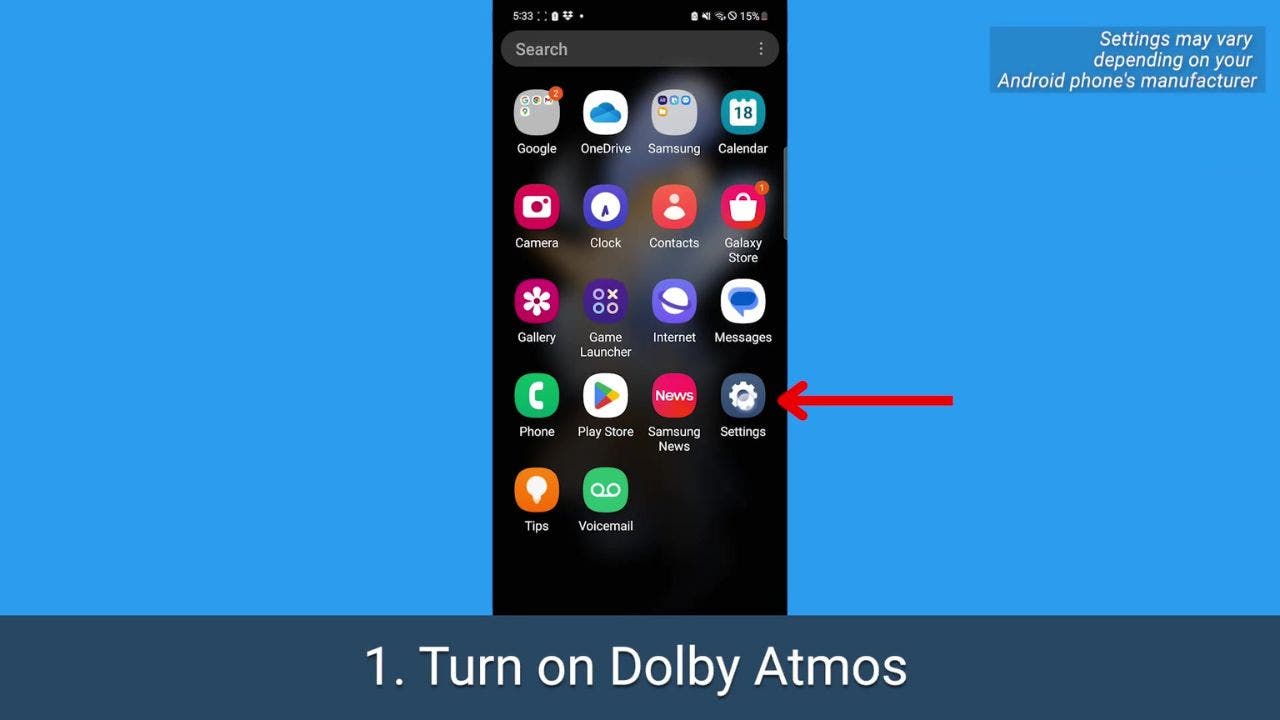
Ouvrez votre Android Paramètres ( )
- Robinet Sons et vibrations.
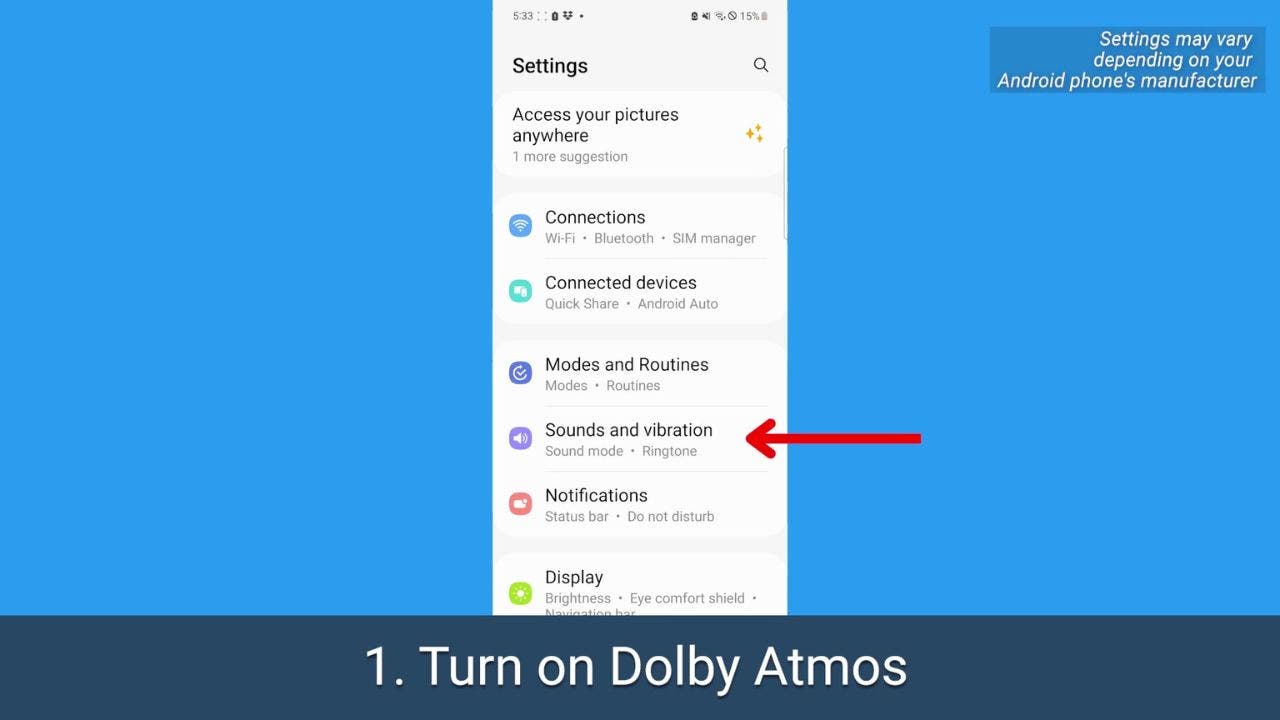
Robinet Sons et vibrations ( )
- Robinet Qualité sonore et effets
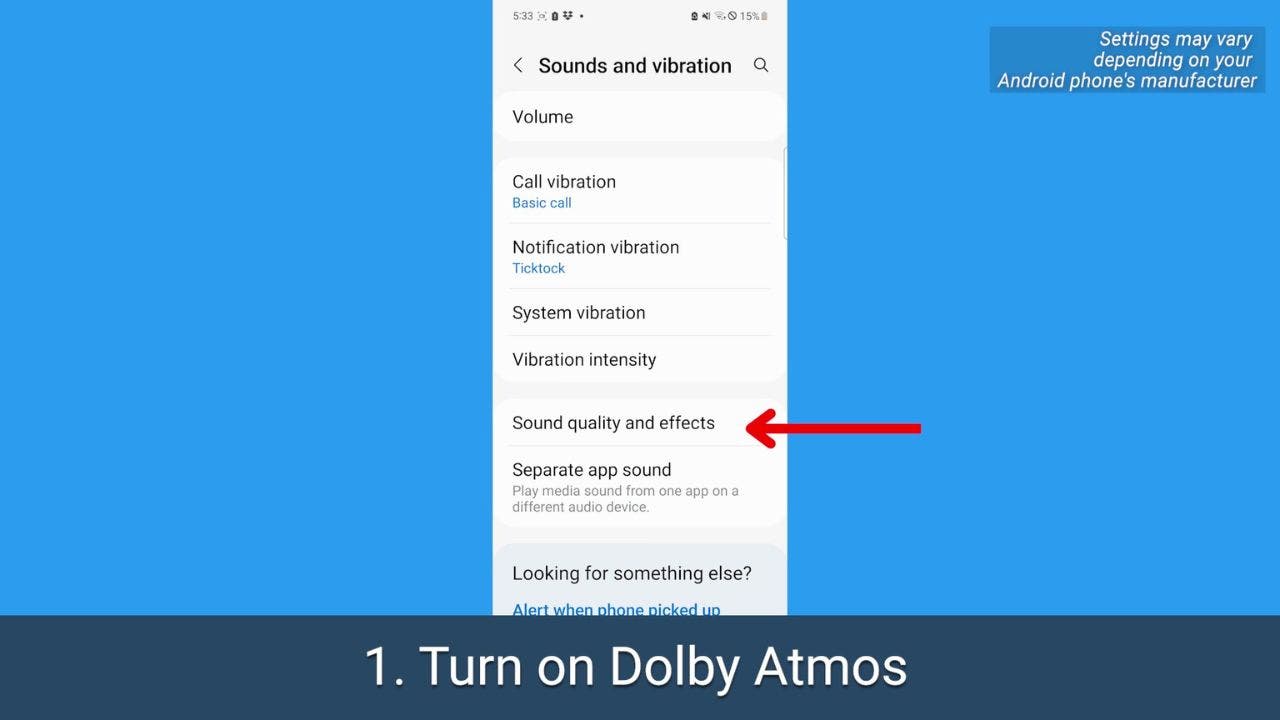
Robinet Qualité sonore et effets ( )
- Avant de l’activer, appuyez sur Dolby Atmos
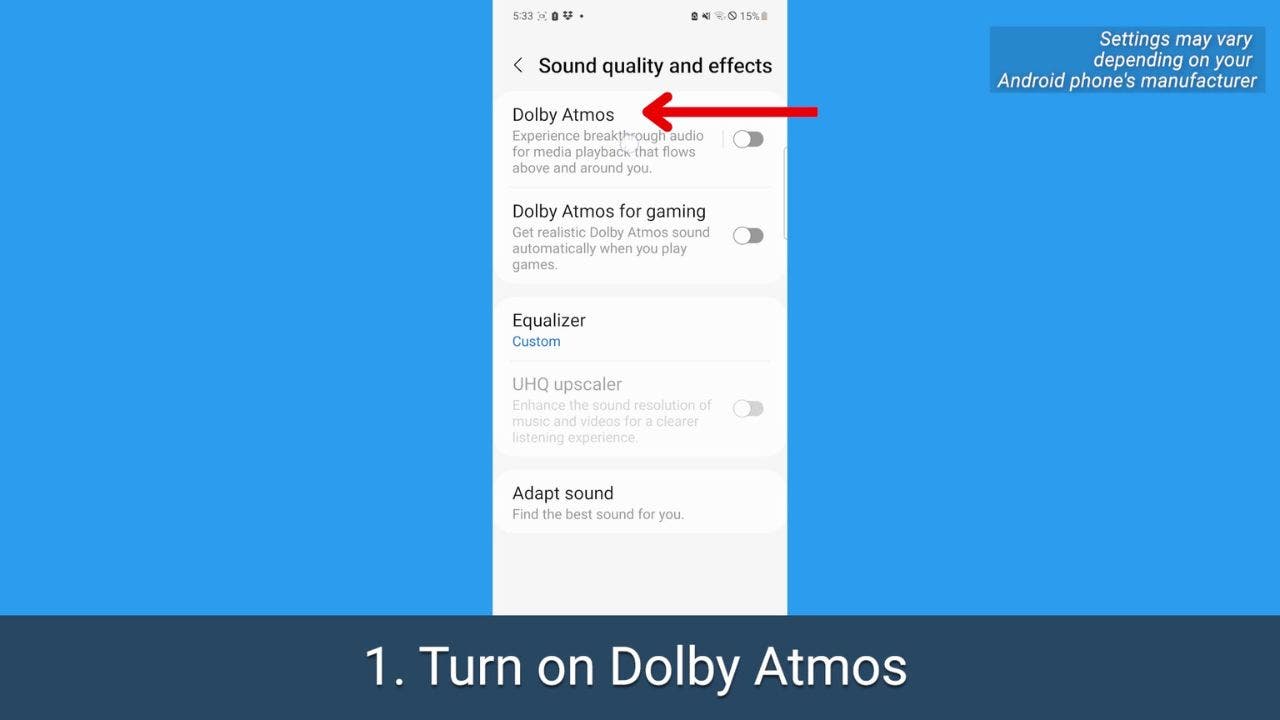
Avant de l’activer, appuyez sur Dolby Atmos ( )
- Sur le Dolby Atmos page, basculez-la sur

Sur le Dolby Atmos page, basculez-la sur ( )
Selon votre système d’exploitation, ces options peuvent vous être présentées : Sélectionnez Film pour obtenir un meilleur son pour les films et les émissions de télévision, appuyez sur Musique si vous voulez une expérience d’écoute plus riche et plus équilibrée, ou touchez Voix si vous voulez que les voix soient plus fortes lorsque vous regardez une vidéo.
5 CHOSES QUE VOUS NE SAVIEZ PAS QUE VOUS POUVEZ FAIRE SUR UN ANDROID
2. Réglez l’égaliseur
Ce paramètre vous permet d’équilibrer le son en fonction de ce que vous écoutez ou souhaitez entendre.
Comment régler l’égaliseur
- Ouvrez votre Android Paramètres
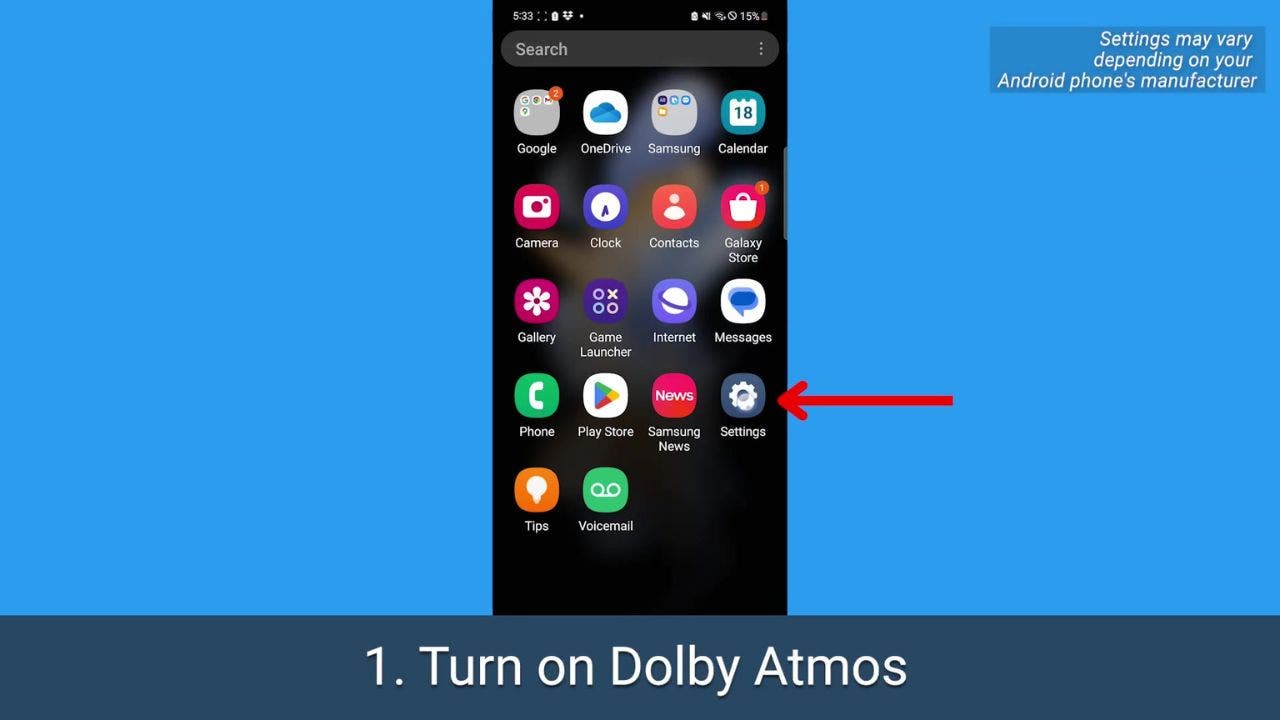
Ouvrez votre Android Paramètres ( )
- Robinet Sons et vibrations
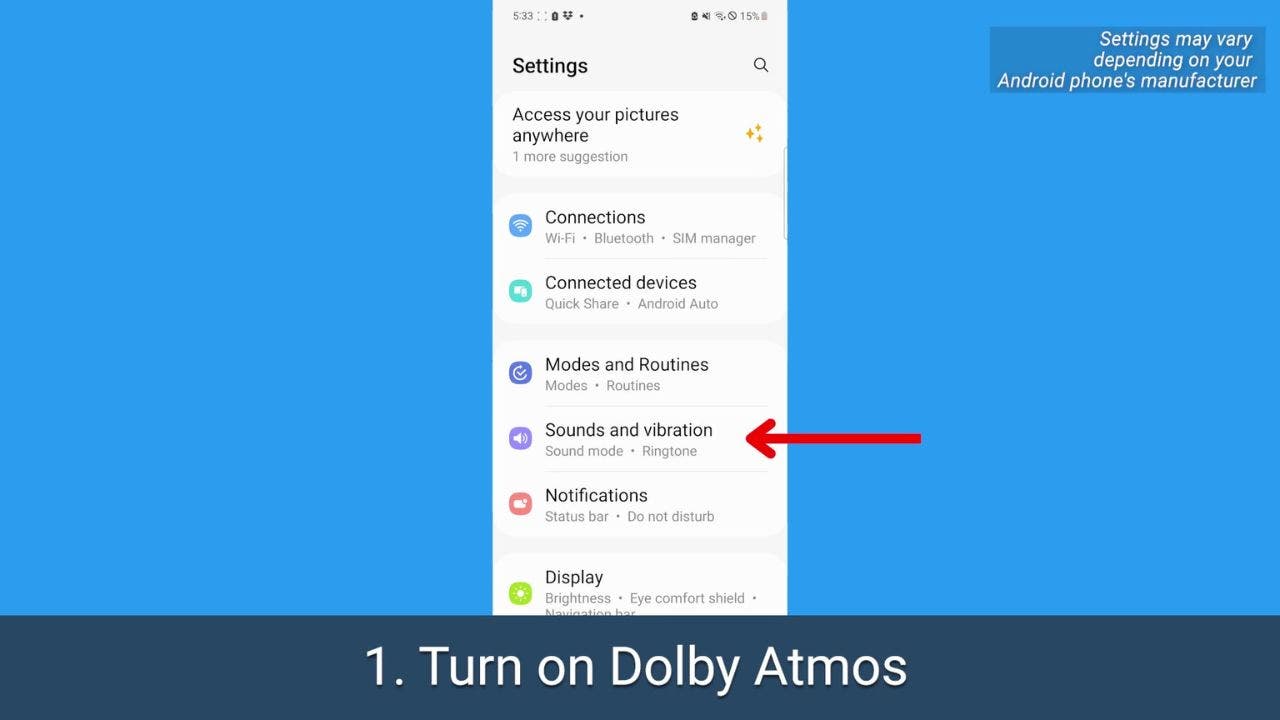
Robinet Sons et vibrations ( )
- Robinet Qualité sonore et effets
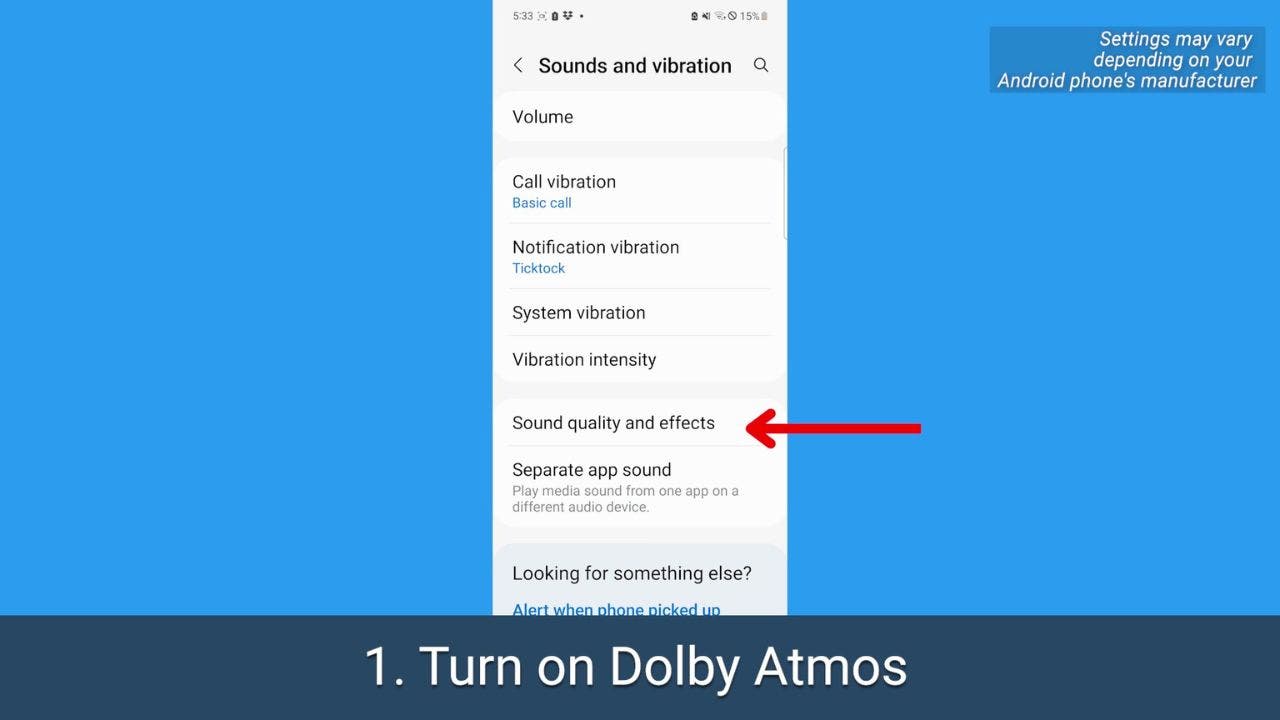
Robinet Qualité sonore et effets ( )
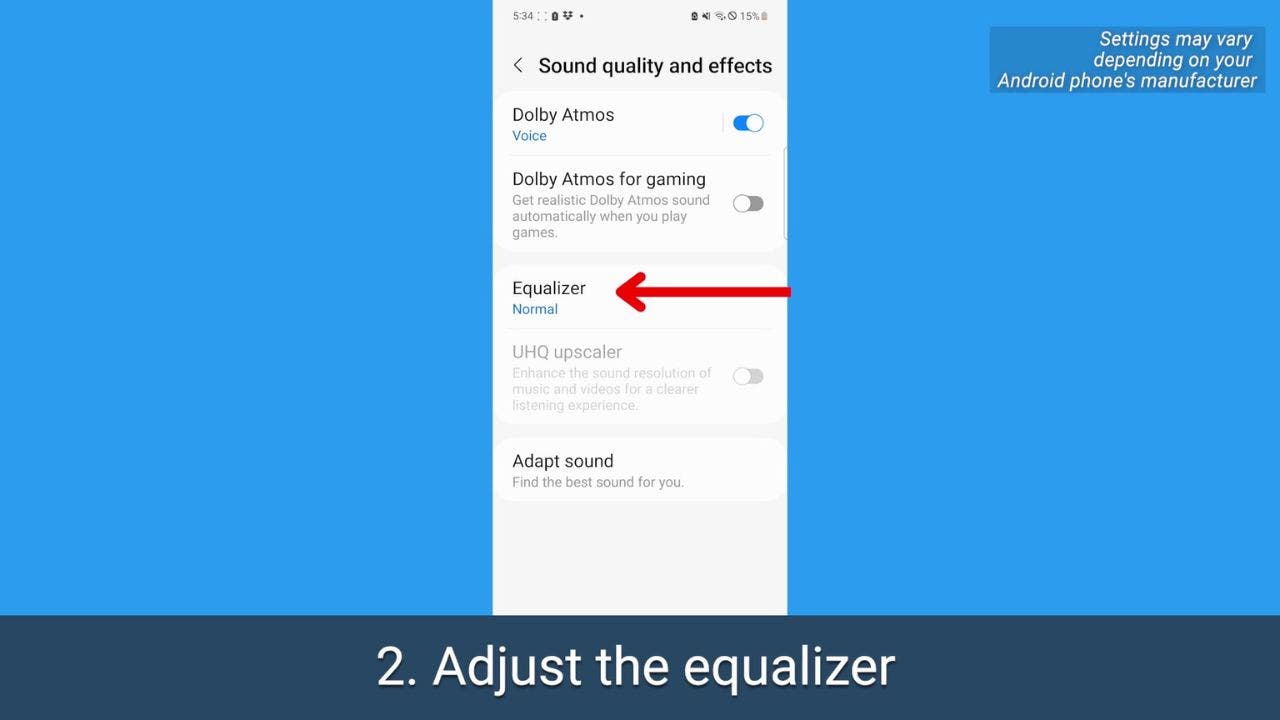
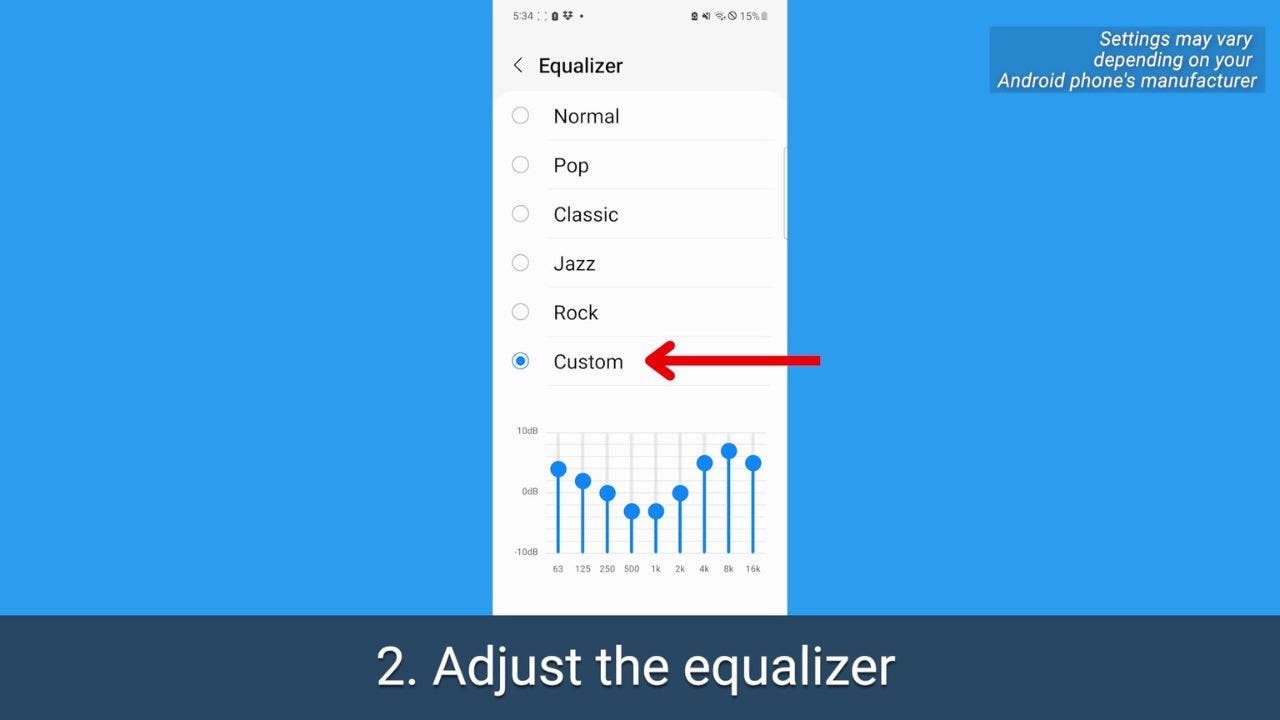
- Jouez avec ces niveaux sonores – vous pouvez même le faire pendant que quelque chose joue déjà en arrière-plan. Vous voudrez peut-être augmenter celles de gauche pour des basses plus hautes, ou l’inverse si les basses sont déjà trop fortes.
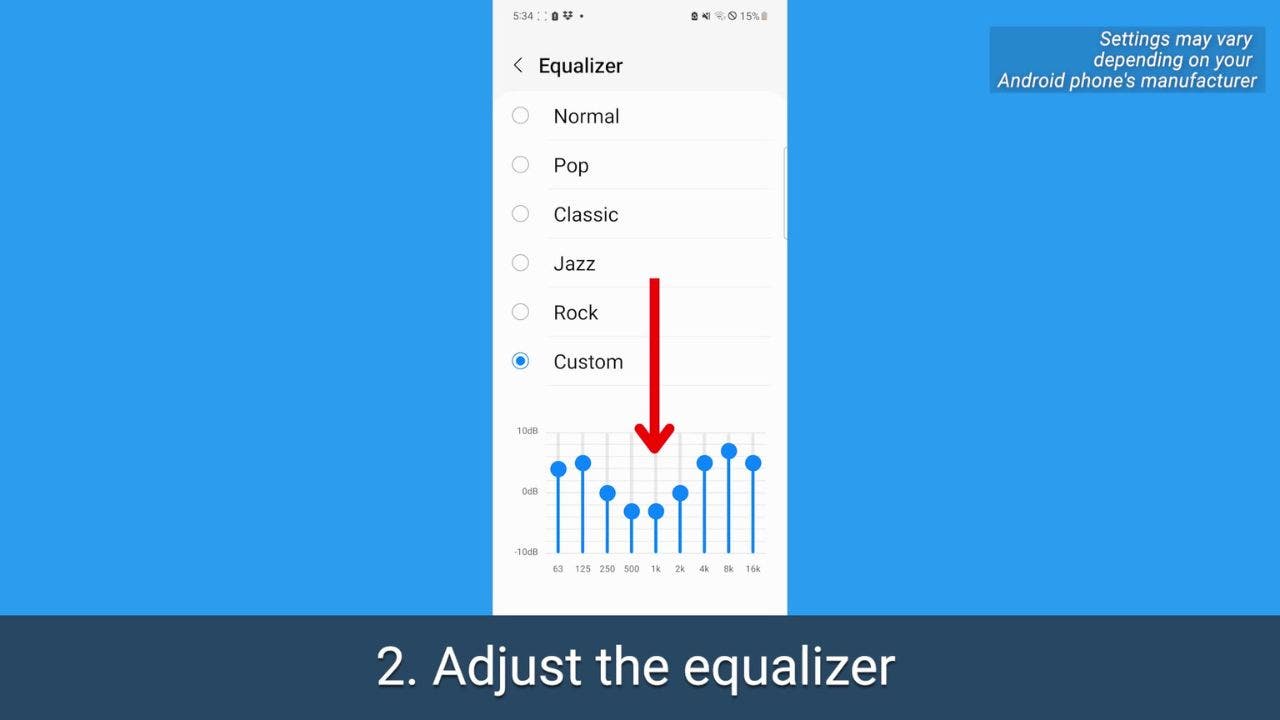
Jouez avec ces niveaux sonores – vous pouvez même le faire pendant que quelque chose joue déjà en arrière-plan. ( )
POUR PLUS DE MON CONSEILS TECHNIQUES ET ALERTES DE SÉCURITÉABONNEZ-VOUS À MA NEWSLETTER GRATUITE CYBERGUY REPORT EN RENDANT LA DIRECTION CYBERGUY.COM/INFOLETTRE
3. Adaptez le son de votre téléphone à votre âge
Nous entendons tous les sons différemment, et les fréquences plus élevées deviennent également plus difficiles à entendre à mesure que nous vieillissons. Android vous permet de passer un test auditif ciblé pour différentes tranches d’âge, ce qui fera de l’écoute avec vos écouteurs une expérience entièrement personnalisée.
Comment adapter le son de votre téléphone à votre âge
- Ouvrez votre Android Paramètres
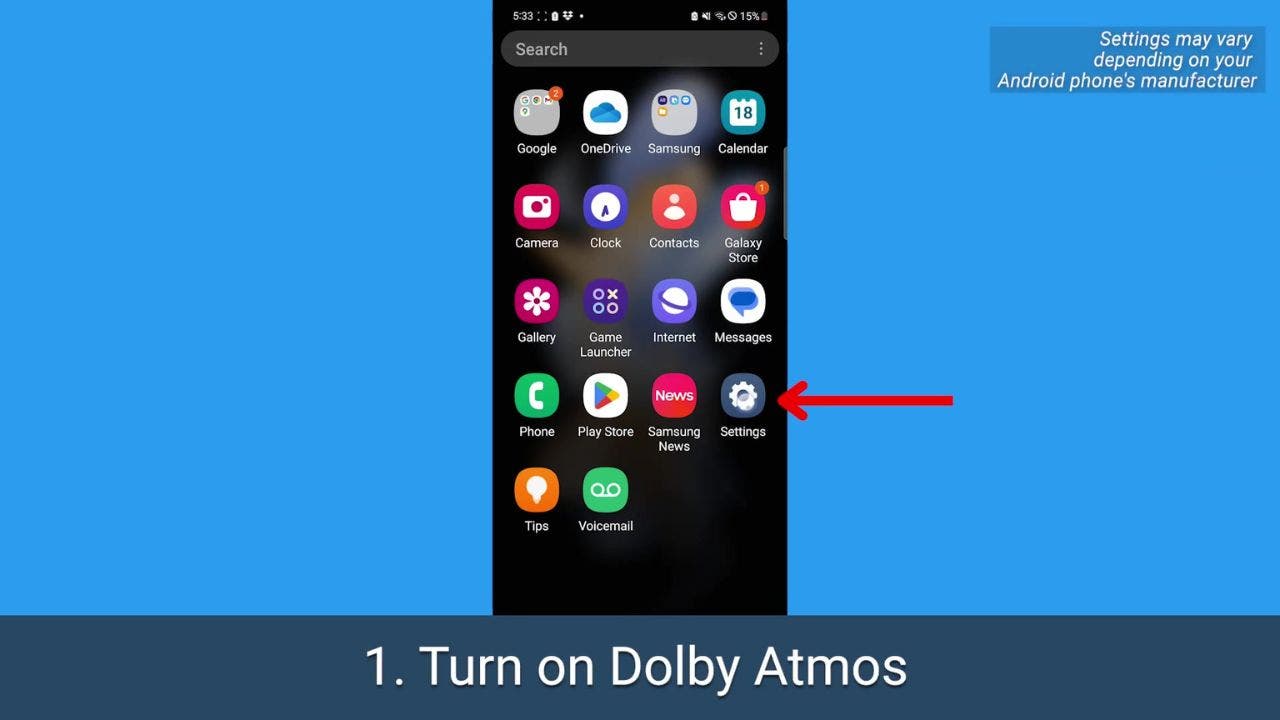
Ouvrez votre Android Paramètres ( )
- Robinet Sons et vibrations
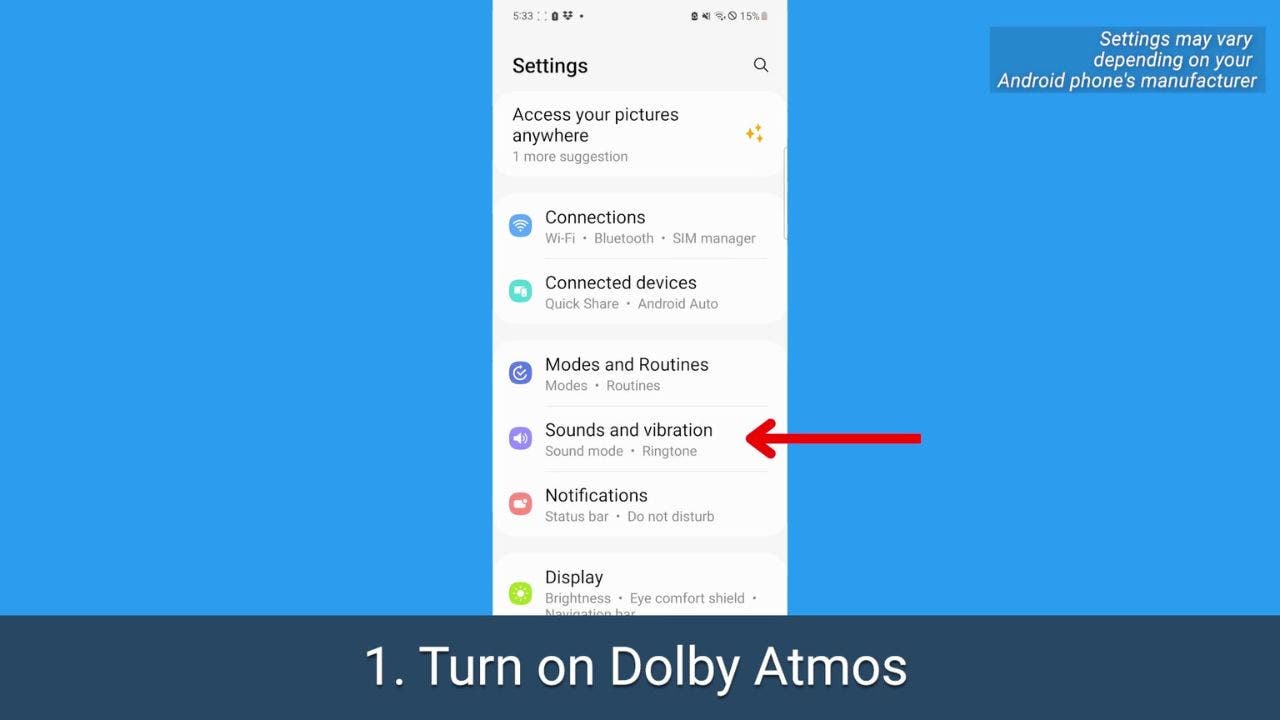
Robinet Sons et vibrations ( )
- Robinet Qualité sonore et effets
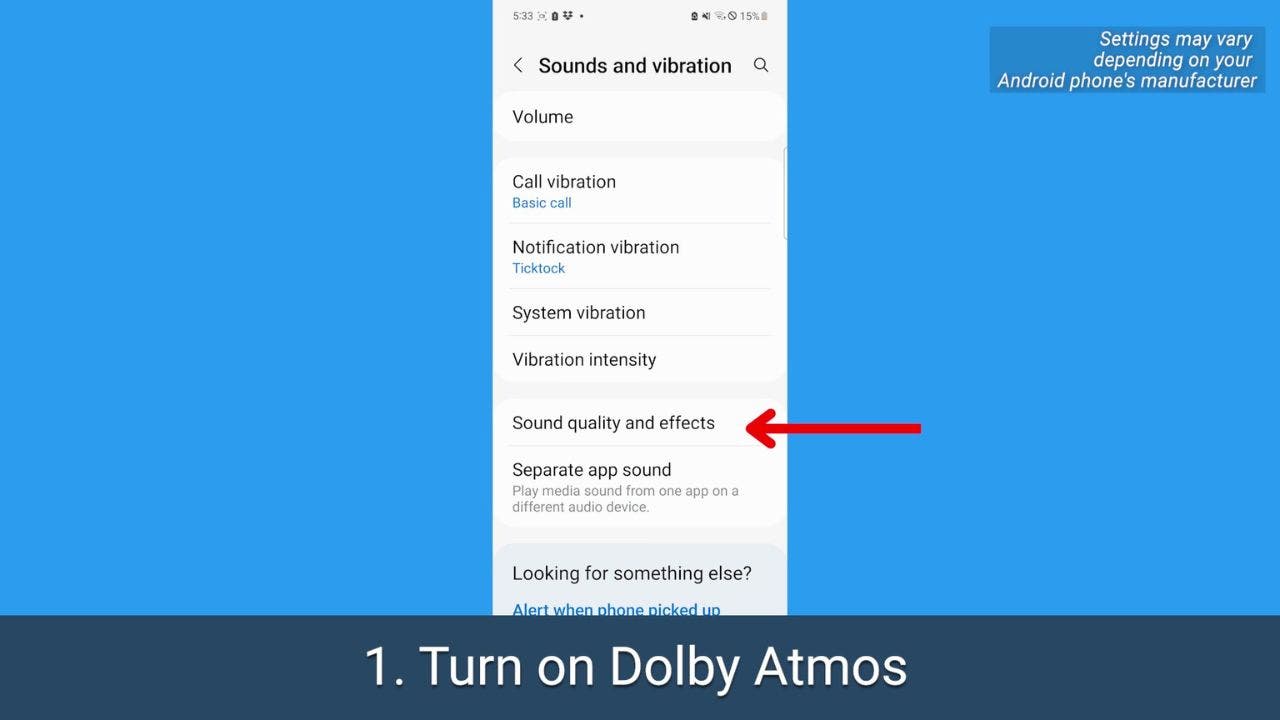
Robinet Qualité sonore et effets ( )
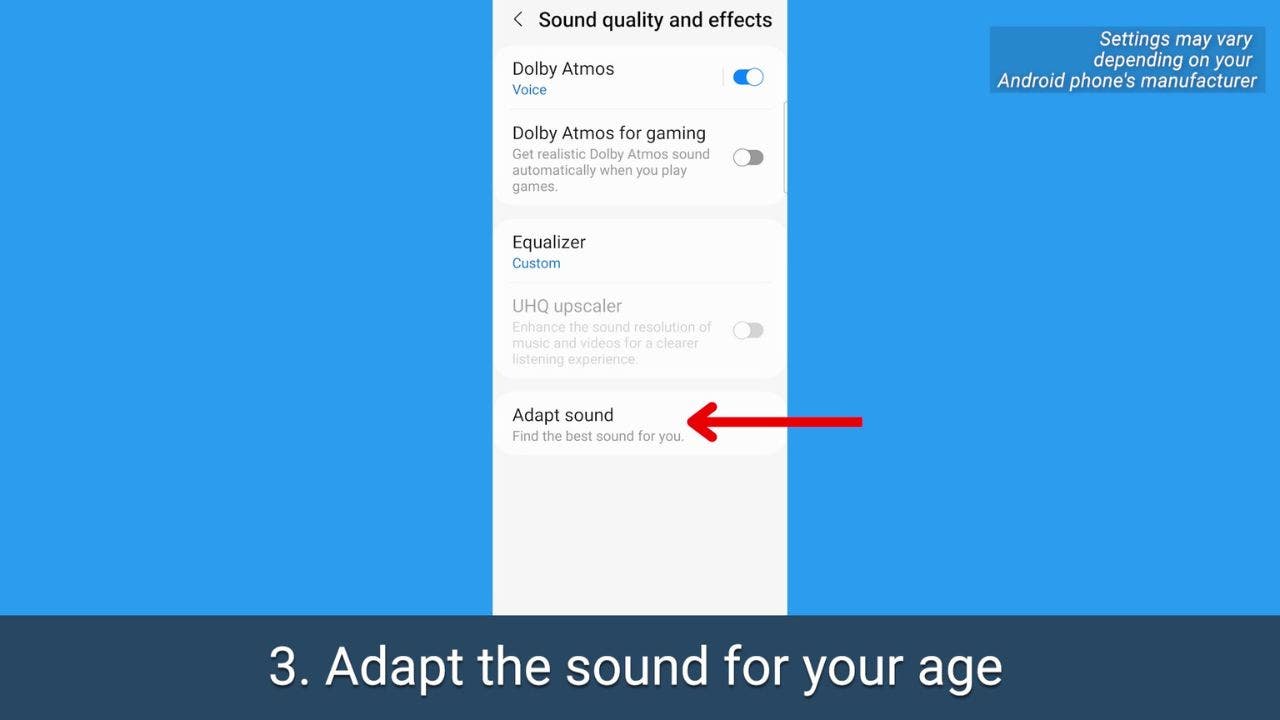
- Où il est dit Adapter le son pour assurez-vous de sélectionner Médias et appels
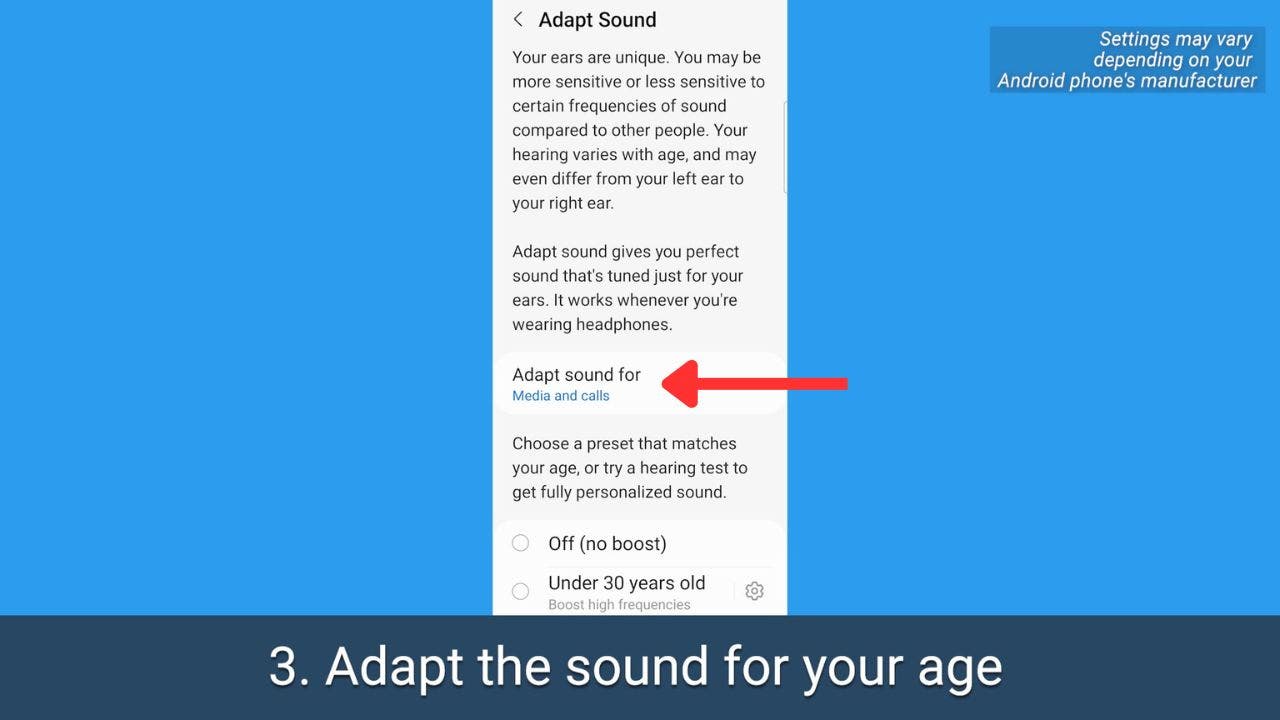
Où il est dit Adapter le son pour assurez-vous de sélectionner Médias et appels ( )
- Ensuite, faites défiler et sélectionnez la tranche d’âge qui s’applique à vous
- Robinet Teste mon audition
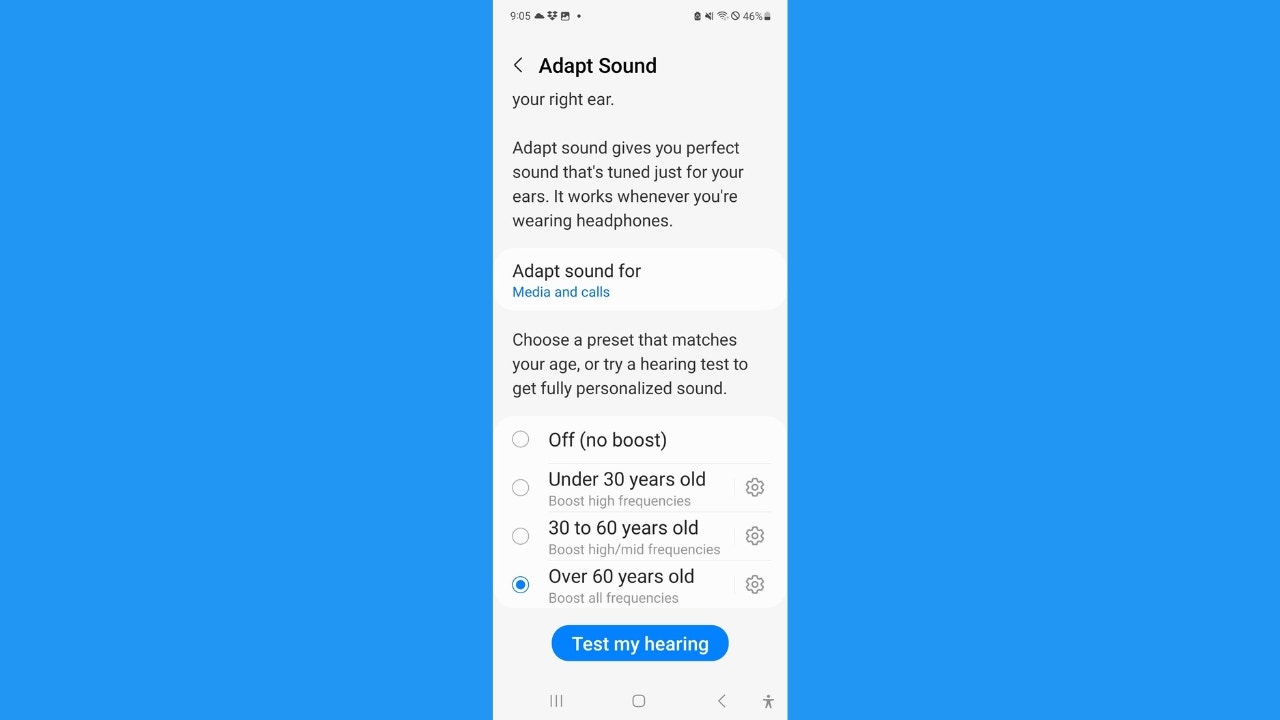
Robinet Teste mon audition ( )
- Assurez-vous que vous portez des écouteurs et que vous êtes dans un endroit calme
- Robinet Commencer et suivez les invites pour tester votre audition et régler correctement le son de votre téléphone
COMMENT CHOISIR QUELS ÉCOUTEURS SANS FIL SONT LES MEILLEURS POUR VOUS
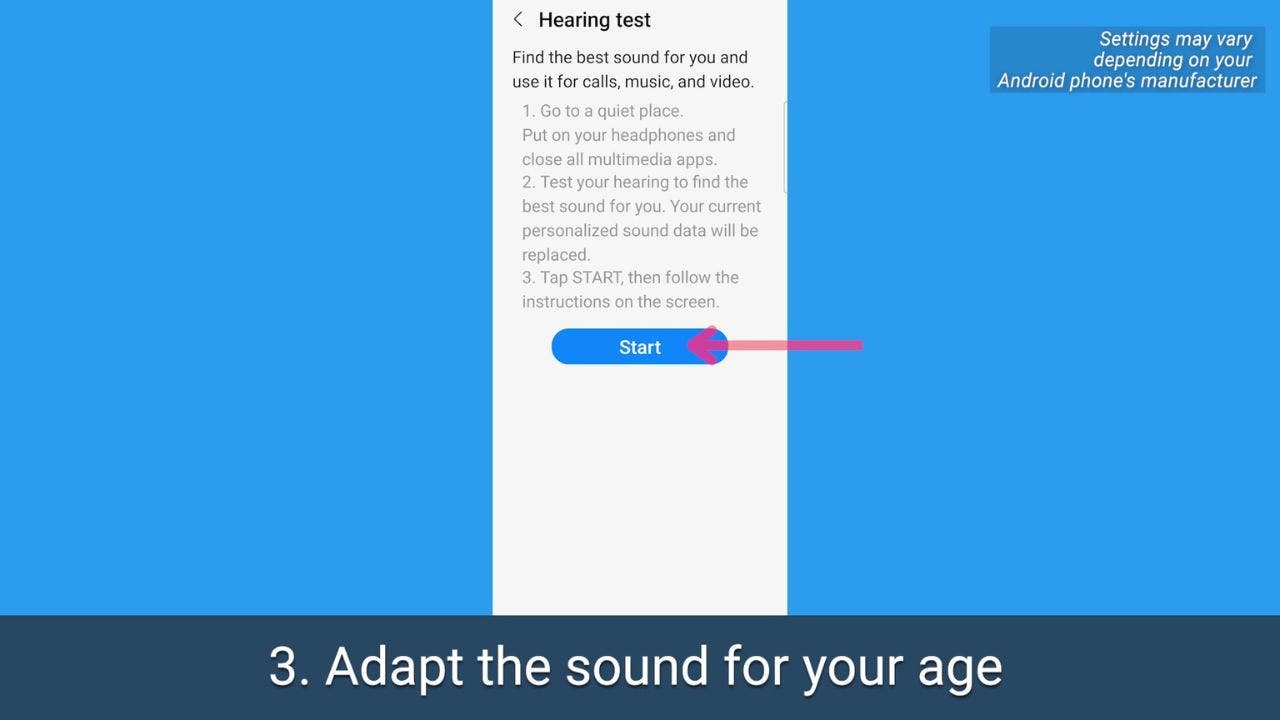
Robinet Commencer et suivez les invites pour tester votre audition et régler correctement le son de votre téléphone ( )
5 MEILLEURS CASQUES POUR BOOSTER VOTRE ÉCOUTE EN 2023
Les principaux plats à emporter de Kurt
Notre audition change à mesure que nous vieillissons et, en fin de compte, nous recherchons tous des résultats différents en ce qui concerne le son de nos appareils. Il est bon de connaître les options disponibles au cas où vous trouveriez que regarder des vidéos ou écouter certains podcasts est un peu incertain en raison de la qualité du son. Après tout, alors que nos oreilles vieillissent gracieusement, il est réconfortant de savoir que nous pouvons encore savourer la symphonie de la vie avec la bonne mise au point pour notre technologie.
De quelles autres façons personnalisez-vous votre expérience sonore sur vos appareils ? Nous aimerions connaître vos trucs et astuces pour optimiser la qualité sonore. Faites-le nous savoir en commentant ci-dessous ou en nous écrivant à Cyberguy.com/Contact
CLIQUEZ POUR OBTENIR L’APPLICATION FOX NEWS
Pour plus de mes conseils, abonnez-vous à ma newsletter gratuite CyberGuy Report en vous rendant sur Cyberguy.com/Newsletter
Copyright 2023 CyberGuy.com. Tous les droits sont réservés.